Indholdsfortegnelse:
- Forbrugsvarer
- Trin 1: Test og verifikation
- Trin 2: Test på Breadboard
- Trin 3: Find ud af, hvordan du driver det
- Trin 4: Lav en skematisk
- Trin 5: Design af printkortet
- Trin 6: Routing
- Trin 7: Send Gerbers til fremstilling til JLCPCB
- Trin 8: PCB er ankommet
- Trin 9: Lodning og resultater
- Trin 10: Lav dit eget printkort

Video: BlinkyBadge: 10 trin

2024 Forfatter: John Day | [email protected]. Sidst ændret: 2024-01-30 08:28

I sommeren 2019 fik jeg en anmodning fra en af mine kolleger om at aktivere STEM -læring for pigestuderende. De fleste pigestuderende var uinteresserede i Arduino eller programmering, så vi var nødt til at skabe noget, der ville få dem interesseret i disse emner.
Vi besluttede os for ikke at hoppe direkte til Arduino, men tage et simpelt skridt med at lære at forbinde komponenter på et brødbræt, hvordan man læser et kredsløb, hvad hver komponent gør osv.
Med det mål i tankerne besluttede vi, at blinkende lys i et bestemt mønster ville være et godt første projekt.
Vi chancede på en youtube -video, der viste præcis dette. Her er videoen.
Forbrugsvarer
BC547 Transistor med lille signal x6
47uF kondensator x6
10kohm modstand x6
330 ohm Modstand x6
5 mm LED x6
9v batteri
Trin 1: Test og verifikation
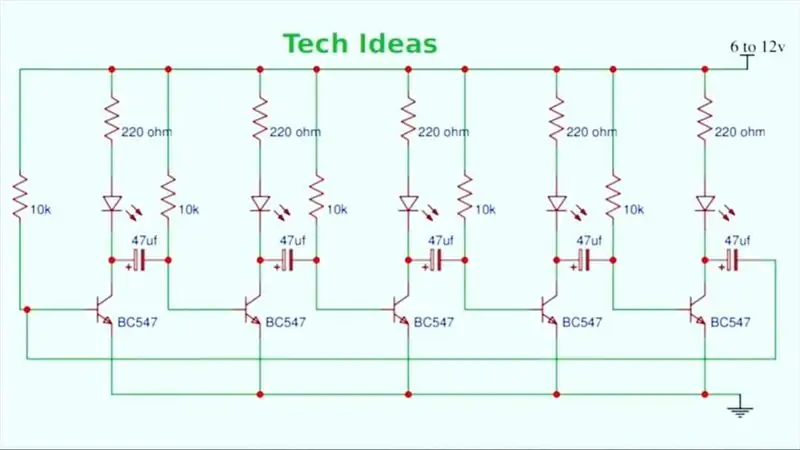
Skaberen af videoen bruger det, der kaldes en ringoscillator, til at indføre input fra et trin i et kredsløb til et andet. Når det sidste trin er nået, føder det tilbage til det første, og derved laves en ring. Den bruger let tilgængelige komponenter og kan let laves på et brødbræt.
Trin 2: Test på Breadboard
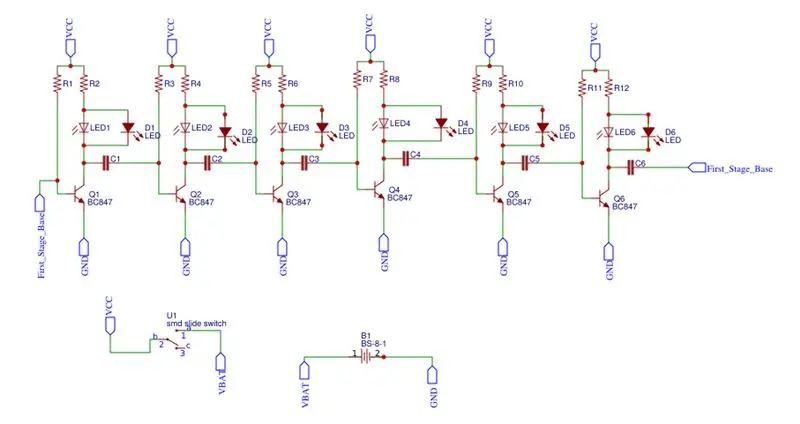

Inden jeg sprang til at lave et printkort, lavede jeg nogle tests på et brødbræt for at forstå, hvordan kredsløbet fungerer, og hvad er dets forbindelser.
Trin 3: Find ud af, hvordan du driver det


I den originale idé kommer strømmen fra et 9V batteri, som ikke er den rigtige slags eller en bærbar medaljon. Vi lavede en test med en CR2032 møntcelle, og det fungerede meget godt.
Med alle dele kontrolleret og bekræftet, var det tid til at lave en skematisk og et printkort.
Trin 4: Lav en skematisk
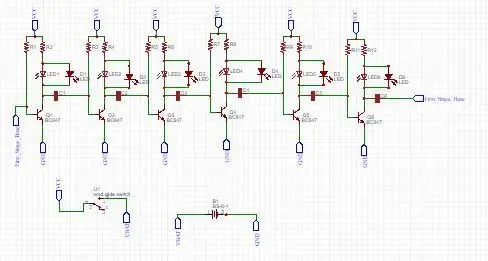
Jeg brugte EasyEDA (www.easyeda.com) til mit skematiske og PCB -design. Der er ikke noget at installere, alle biblioteker er online, og autorouteren er ret solid til enkle designs.
Jeg oversatte først hele kredsløbet til skematisk, lavede forbindelser på softwaren og ledte derefter efter den rigtige slags switch og batteristik. Jeg fandt begge disse på Easy EDA.
Et af mine krav var at få batteristikket polariseret. Selvom barnet ønskede at sætte batteriet omvendt, kunne de det, men kredsløbet ville ikke være strømforsynet. For at gøre badget næsten på størrelse med cr2032 -batteriet, regnede jeg med, at det ikke var muligt at gøre med komponenter til gennemgående huller. Jeg brugte en blanding af 0603 og 0805 pakker til modstande og lysdioder, kondensatorerne var også 0805 pakke. Disse kan let loddes i hånden og en fin loddetip.
Når du har oprettet en skematisk, er det værd at kontrollere forbindelser og gennemgå flere gange.
Trin 5: Design af printkortet

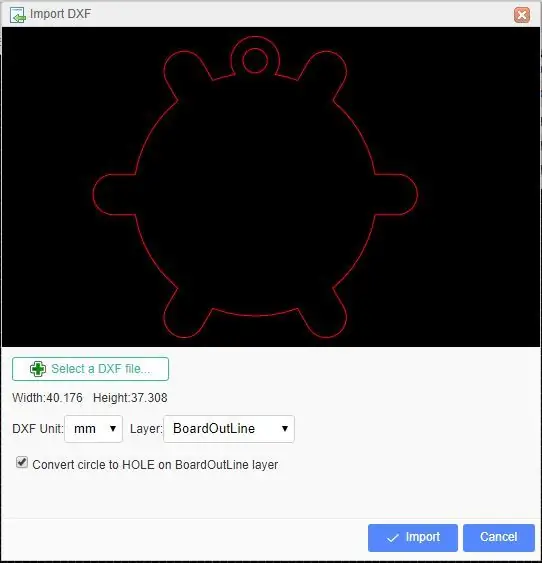

Dette er den udfordrende del.
Design af et printkort kræver, at du er kreativ såvel som praktisk i, hvordan du skal lægge dele ud. Kreativiteten er nødvendig for at få printkortet til at se tiltrækkende ud for studerende, og den praktiske natur er påkrævet, så du sikkert og sikkert kan lodde dele. Du skal også huske på, hvordan brugeren vil bruge pcb'et.
Med alt dette i tankerne eksporterede jeg det skematiske design til PCB ved hjælp af Easy EDA.
Normalt giver Easy EDA dig en firkantet PCB -oversigt sammen med alle dele samlet.
Fordi der ikke er nogen let måde at lave en cirkulær oversigt over printkortet, brugte jeg mit yndlingsvektorgrafikværktøj kaldet Inkscape.
Inkscape tillod mig at lave en disposition i den form, jeg ønskede, og jeg kan importere konturen som en dxf til EasyEDA.
Når min disposition blev spikret, giver Easy EDA dig mulighed for at arrangere delene cirkulært ved hjælp af Arranger -indstillingen. Du kan angive radius for arrangementet, og Easy EDA sætter delene rundt om en cirkel.
Trin 6: Routing

Når du har sat delene i deres positioner, er det tid til at rute. Routing er processen med at konvertere forbindelserne i skematisk til spor på PCB. Sofistikerede algoritmer tager forbindelserne og foretager routingmønstrene ved hjælp af design- og fremstillingsregler.
Sporene er placeret på begge sider af printkortet (top og bund) og er forbundet med huller kaldet Vias.
Når routingen er fuldført, er det tid til at foretage en produktionskontrol og sende tavldesignerne (kaldet gerbers) til fremstilling.
Trin 7: Send Gerbers til fremstilling til JLCPCB
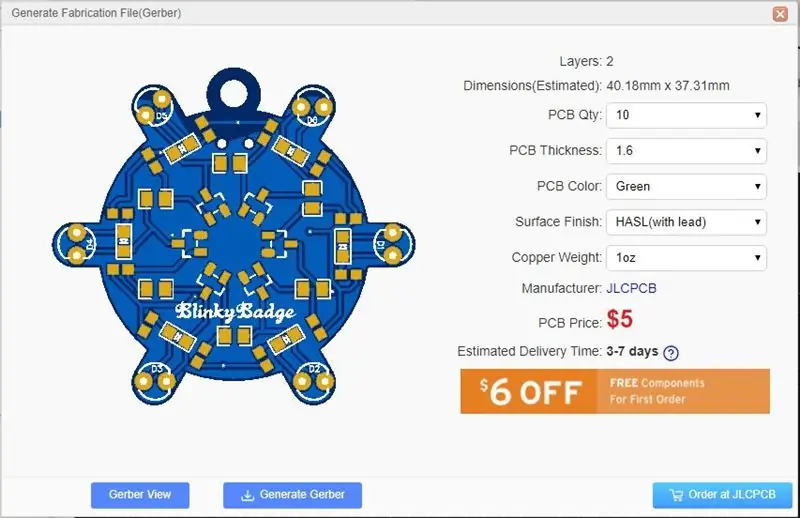

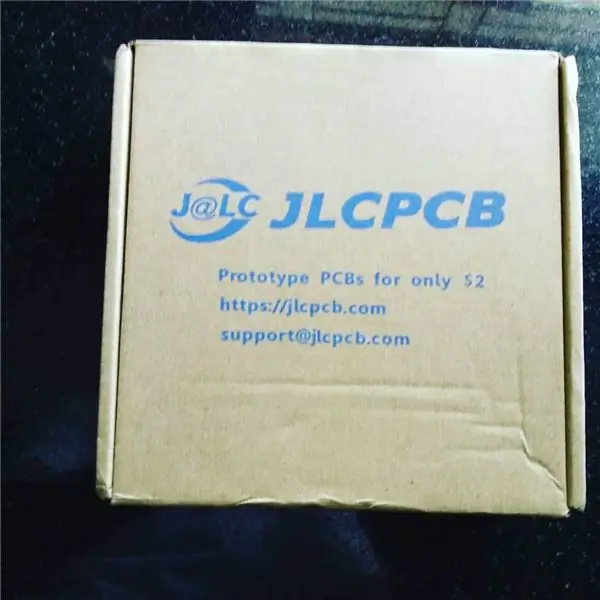
Easy EDA har integration med JLCPCB, som er produktionsanlæg baseret i Shenzen, Kina.
Du eksporterer hovedsageligt dit design, og det viser ovenstående skærm. Du klikker på Bestil på JLCPCB, og det fører dig til JLCPCB -bestillingssiden.
Du kan lære om bestillingsprocessen i videoen.
Baseret på din mængde PCB og leveringsadresse og forsendelsesmetode tager det et sted mellem 3-10 dage for PCB'erne at ankomme. Jeg modtog min på 6 dage.
Trin 8: PCB er ankommet


Mit PCB er ankommet i en vakuumforseglet pose og pæn indpakning.
Den vakuumforseglede pose forhindrer enhver form for plet af spor og puder på printkortet, så du bør kun fjerne den, når du er klar.
PCB -kvaliteten var meget god, og jeg var meget tilfreds med resultatet.
Trin 9: Lodning og resultater

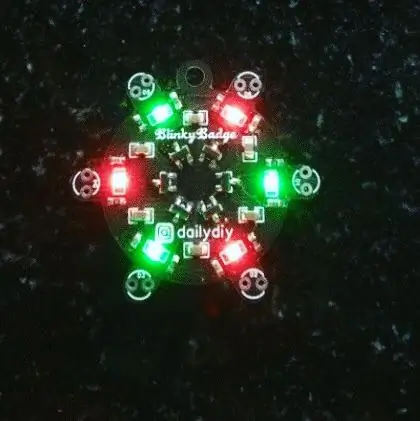
Jeg satte mig hurtigt ned for at lodde disse i hånden for at teste. Jeg brugte et Micro Loddejern til at lodde alle delene. Min første loddeøvelse var lurvet, men det virker.
Jeg fandt også en perlekæde med en ring til at sætte den rundt om hullet i vedhænget.
Jeg lavede nogle tests og tilføjede forskellige farvede LED’er til en julemæssig følelse med rødt og grønt.
Trin 10: Lav dit eget printkort
Nu hvor du har en god idé om processen, hvorfor hopper du ikke ind og laver dit eget projekt. Start med noget lille, og vokser derefter derfra.
Stil mig spørgsmål i kommentarerne, jeg svarer dem gerne.
For andre projektopdateringer kan du også følge mig på Instagram
Anbefalede:
Arduino bil omvendt parkering alarmsystem - Trin for trin: 4 trin

Arduino bil omvendt parkering alarmsystem. Trin for trin: I dette projekt vil jeg designe en simpel Arduino bil omvendt parkeringssensorkreds ved hjælp af Arduino UNO og HC-SR04 ultralydssensor. Dette Arduino -baserede bilomvendt alarmsystem kan bruges til en autonom navigation, robotafstand og andre rækkevidde
Trin for trin pc -bygning: 9 trin

Trin for trin PC Building: Supplies: Hardware: MotherboardCPU & CPU -køler PSU (strømforsyningsenhed) Opbevaring (HDD/SSD) RAMGPU (ikke påkrævet) CaseTools: Skruetrækker ESD -armbånd/mathermal pasta m/applikator
Tre højttalerkredsløb -- Trin-for-trin vejledning: 3 trin

Tre højttalerkredsløb || Trin-for-trin vejledning: Højttalerkredsløb styrker lydsignalerne, der modtages fra miljøet til MIC og sender det til højttaleren, hvorfra forstærket lyd produceres. Her vil jeg vise dig tre forskellige måder at lave dette højttalerkredsløb på:
Trin-for-trin uddannelse i robotik med et sæt: 6 trin

Trin-for-trin uddannelse i robotteknologi med et kit: Efter ganske få måneder med at bygge min egen robot (se alle disse), og efter at jeg to gange havde dele mislykkedes, besluttede jeg at tage et skridt tilbage og tænke min strategi og retning. De flere måneders erfaring var til tider meget givende, og
Akustisk levitation med Arduino Uno trin for trin (8 trin): 8 trin

Akustisk levitation med Arduino Uno Step-by Step (8-trin): ultralyds lydtransducere L298N Dc kvindelig adapter strømforsyning med en han-DC-pin Arduino UNOBreadboard Sådan fungerer det: Først uploader du kode til Arduino Uno (det er en mikrokontroller udstyret med digital og analoge porte til konvertering af kode (C ++)
